
Главная страница Случайная страница
КАТЕГОРИИ:
АвтомобилиАстрономияБиологияГеографияДом и садДругие языкиДругоеИнформатикаИсторияКультураЛитератураЛогикаМатематикаМедицинаМеталлургияМеханикаОбразованиеОхрана трудаПедагогикаПолитикаПравоПсихологияРелигияРиторикаСоциологияСпортСтроительствоТехнологияТуризмФизикаФилософияФинансыХимияЧерчениеЭкологияЭкономикаЭлектроника
Создание запроса
|
|
Для создания нового запроса по образцу следует:
1) Выбрать в окне База данных вкладку Запрос и нажать кнопку Создать.
В диалоговом окне Новый запрос несколько вариантов создания запросов:
- Простой запрос – на основе выбранных полей создается простой запрос с помощью Мастера запросов;
- Конструктор – новый запрос создаётся «вручную», без помощи Мастера;
- Перекрёстный запрос – создаётся Мастером запросов; данные представляются в компактном формате, подобном формату данных в электронной таблице;
- Повторяющиеся записи – запрос, при выполнении которого отражаются повторяющиеся значения полей в таблице или простом запросе;
- Записи без подчинённых – запрос, в котором отражаются те записи из одной таблицы, которые не имеют связей с записями другой таблицы.
2) Выбрать режим Конструктор для лучшего понимания структуры запроса.
- Указать имена таблиц в диалоговом окне Добавление таблицы, по полям которых будет производиться запрос, нажимая кнопку Добавить после каждого указанного имени таблицы.
- Нажать кнопку Закрыть в окне Добавление таблицы.
3) Диалоговое окно запроса в верхней своей части содержит схему данных запроса, состоящую из списков полей выбранных таблиц со связями.
4) В нижней части окна запроса располагается бланк запроса, в котором и будет выполняться вся работа по созданию запроса:
- указываются условия отбора выводимых на экран полей и записей одной или нескольких таблиц;
- порядок отображения полей;
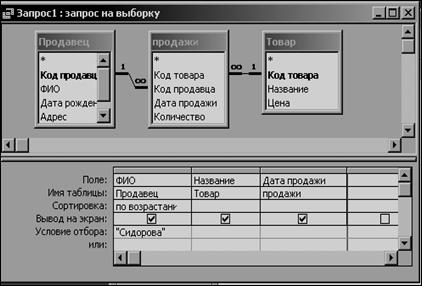
Рис.1. Окно запроса с заполненным бланком на выборку данных по точному значению:
ФИО продавца - Сидорова
G Примечания.
ü Каждый столбец бланка представляет одно поле, используемое в запросе.
ü Поле может принадлежать одной из таблиц, быть вычисляемым или
итоговым.
Структура бланка запроса такова:
Поле: имена полей, по которым формируется условие отбора данных, или просто для вывода дополнительных данных из заданных в бланке таблиц;
Имя таблицы: имя таблицы (или запроса), из которой выбрано поле;
Сортировка: выполнять ли сортировку по выбранному полю, и какую;
Вывод на экран: указать те поля, которые нужно вывести в результирующую таблицу;
Условия отбора и строка ИЛИ используются для ввода ограничений поиска, при которых задаются определённые условия, критерии поиска или отбора записей.
5) Включение полей в запрос можно выполнить несколькими способами:
a) раскрыть список полей в строке Поле любого столбца бланка и
выбрать нужное;
b) перетащить поле в нужный столбец из списка полей в верхней части;
c) включить все поля –
- дважды щелкнуть по заголовку списка полей, выделив весь список, и перетащить на бланк запроса;
- выделить символ * в начале списка полей и перетащить его на бланк запроса.
6) Удалить поле из области создания запроса –
ü Выделить столбец удаляемого поля – щелкнуть на верхней границе
столбца;
ü Нажать клавишу Del или выполнить команду
Правка † Удалить столбец.
7) Свойства полей. Поля, выводимые в результате запроса, наследуют свойства, заданные при создании таблицы. Но можно задать и другие значения свойств полей, а также определить новые для вычисляемых полей (например, форматы чисел). Задать свойства поля:
ü выделить столбец;
ü нажать кнопку Свойства ( ) на панели инструментов;
) на панели инструментов;
ü в диалоговом окне «Свойства поля» определить нужные значения.
8) Выполнение запроса можно сделать несколькими способами:
a)  нажать кнопку:
нажать кнопку:  (Запуск) панели инструментов;
(Запуск) панели инструментов;
b) переключиться из Конструктора в Режим таблицы:
c) командой Запрос † Запуск.